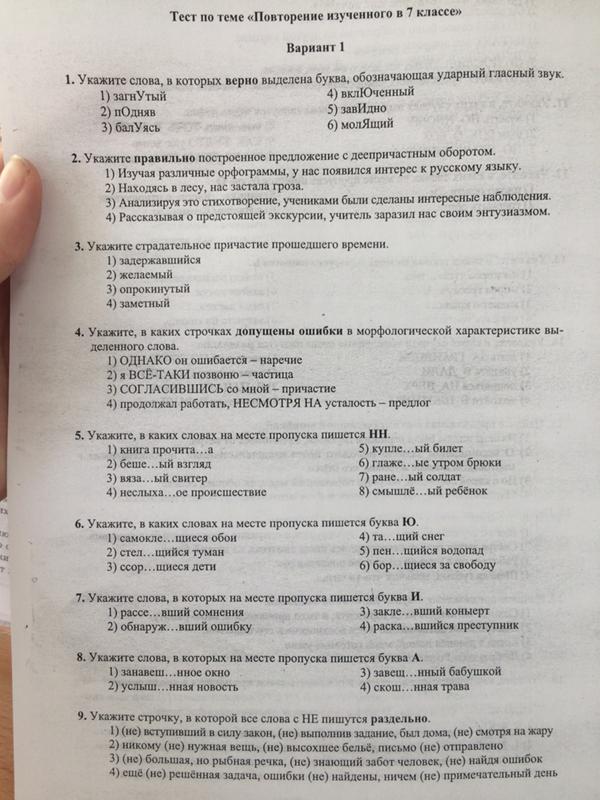Тесты и задания в приложении Blackboard
В приложении Blackboard можно выполнять тесты и отправлять задания. Если тест не совместим с мобильными устройствами, в приложении появится сообщение с предложением открыть его в браузере на компьютере.
Организация учебной деятельности
Приложение помогает организовать процесс обучения и следить за сроками выполнения тестов и задания.
- В ленте активности представлены сведения о новых материалах курсов, заданиях и тестах, а также о сроках их выполнения. Щелкните элемент в ленте активности, чтобы перейти прямо к курсу.
- Сроки выполнения для всех ваших курсов отображаются в главном меню. Сроки выполнения относятся только к курсу, в котором указаны. Подробнее о сроках выполнения
- На странице Материалы курса размещены сроки выполнения, задания и тесты для каждого курса.
- Push-уведомления отображаются на устройстве, даже если приложение Blackboard закрыто. Подробнее о push-уведомлениях
Задания
- Откройте задание из раздела Сроки выполнения в меню или курсе.

- Прочитайте сведения о задании.
В приложении инструкции к заданиям традиционных курсов отображаются после того, как учащиеся начинают попытку. В курсах Ultra описание отображается до того, как учащиеся начинают попытку.
- Выберите Начать попытку.
- Ответьте на вопросы задания.
- Нажмите Добавить содержимое.
- Прикрепление файлов в традиционных курсах
- Прикрепление файлов в курсах Ultra
- Нажмите Отложить выполнение или Сохранить и закрыть, если работа не завершена, или Отправить, чтобы сдать ее.
Подробнее о добавлении файлов из облачных учетных записей
Вы можете отправить файлы размером до 250 МБ.
В настоящее время приложение не поддерживает отправку портфолио.
Критерии оценивания
Если преподаватель связал критерий оценивания с заданием, он будет указан в разделе Сведения. Критерий оценивания можно просмотреть перед отправкой работы.
Сообщения об отправке
Приложение Blackboard регистрирует дату и время каждой попытки выполнения задания.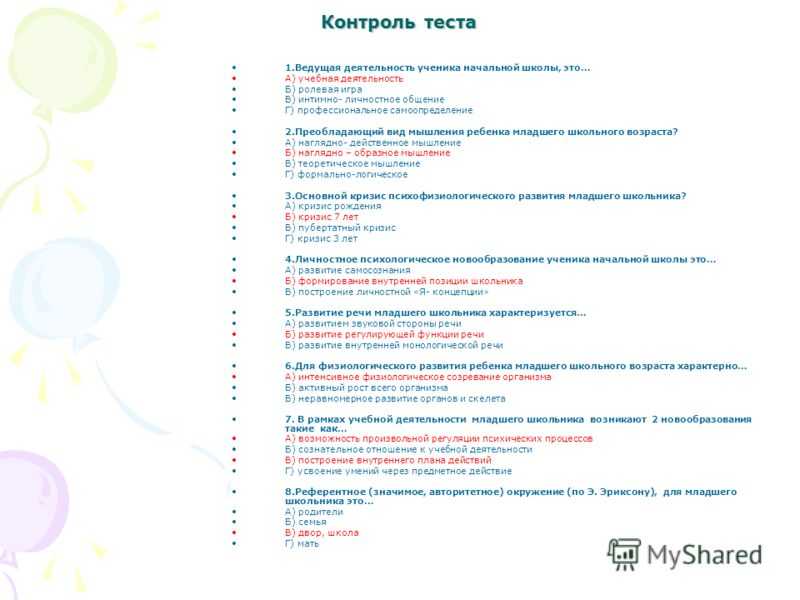 Чтобы посмотреть список попыток в приложении, нажмите Текущая оценка и выберите оцениваемый элемент.
Чтобы посмотреть список попыток в приложении, нажмите Текущая оценка и выберите оцениваемый элемент.
На курсе с традиционным интерфейсом номер подтверждения отправки учащиеся могут посмотреть в браузере компьютера. В разделе Мои оценки откройте вкладку Отправленные и выберите Сообщения об отправке. Номера подтверждения создаются после отправки попыток для заданий через приложение или браузер настольного компьютера. Номера подтверждения и уведомления по электронной почте об отправке в приложении недоступны.
Тесты
Тесты можно открывать из ленты активности, раздела Даты выполнения в главном меню или меню курса, раздела Оценки в главном меню или меню курса либо прямо из содержимого курса.
Выполнение теста
- Откройте тест из раздела Сроки выполнения в меню или курсе.
- Прочитайте сведения о тесте.
- Выберите Начать попытку.
- Ответьте на вопросы. Для тестов в интерфейсе Ultra можно прикрепить дополнительный текст и файлы к своим ответам.

- Прикрепление файлов в курсах Ultra
- Нажмите Отложить выполнение, если хотите продолжить работу позже, или Отправить, чтобы сдать тест сразу.
Если отображается сообщение Черновики отключены и невозможно отложить выполнение, значит преподаватель указал в настройках, что тест нужно выполнить за один сеанс.
В настоящее время групповые оценивания для традиционных курсов и курсов Ultra не поддерживаются в приложении.
Некоторые функции тестов могут появляться и исчезать в зависимости от того, используете вы традиционный курс или курс Ultra.
Войдите в Blackboard с браузера на компьютере, чтобы проверить тип своих курсов
Подробнее о содержимом, доступном для разных типов курсов
Тесты в традиционном курсе
Приложение Blackboard поддерживает следующие типы вопросов и возможности для тестов в традиционных курсах:
- Верно/неверно
- Вопрос с вариантами ответа
- Запрос краткого ответа
- Открытый вопрос
- Или/или
Если преподаватель добавит в тест вопросы или настройки, не совместимые с мобильными устройствами, приложение будет обрабатывать тест одним из трех приведенных ниже способов, в зависимости от версии Blackboard Learn вашего учреждения и от того, установлена ли последняя версия модуля Mobile Building Block.
- Установлена последняя версия модуля Building Block. Вы сможете просматривать только подробные сведения о тесте. Когда вы начинаете или продолжаете попытку, открывается окно с предложением открыть тест в браузере компьютера. Это обеспечивает последовательную и поддерживаемую процедуру оценивания в приложении и предотвращает загрузку неподдерживаемого содержимого, которое может вызвать проблемы при попытке прохождения теста с мобильных устройств.
- Модуль Building Block еще не обновлен. Тест запустится в браузере приложения. Для оптимальной работы лучше всего проходить такие тесты в браузере настольного компьютера.
Подробнее о модуле Mobile Web Services для администраторов
Тесты в курсе Ultra
Приложение Blackboard поддерживает следующие функции тестов для курсов Ultra:
- Все типы вопросов
- Сроки оценивания
- Полный редактор ответов
- Прикрепление файлов с устройства или облачного хранилища
- Форматирование текста и отображение медиафайлов прямо в приложении
- Возможность просмотра отзывов преподавателя, включая мультимедийные отзывы
- Критерии оценивания
- Коды доступа
Приложение Blackboard не поддерживает следующие функции тестов для курсов Ultra:
- Обсуждение оценок
- Групповые оценивания
Прикрепление файлов в оцениваниях
Прикрепление файлов в традиционных курсах
Нажмите Добавить содержимое в задании традиционного курса и добавьте содержимое одним из указанных ниже способов.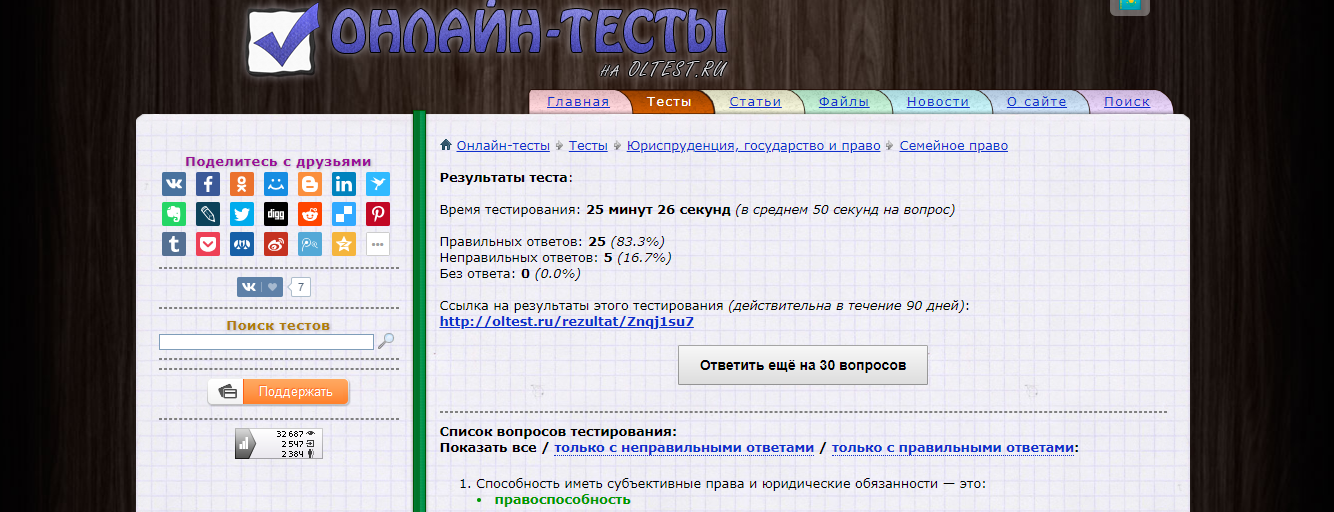
- Добавьте текст: введите сообщение, которое преподаватель должен получить вместе с заданием.
- Добавьте файл: файлы можно выбрать как на телефоне, так и в облачном хранилище. Возможно, вам будет предложено войти в облачную службу хранилища.
Нажмите знак «+», чтобы добавить больше файлов или текста. Чтобы удалить вложенный файл, нажмите значок корзины.
В мобильном приложении нельзя добавлять файлы к тестам традиционных курсов. Прикрепить файлы к тесту можно в браузере настольного компьютера, если преподаватель предоставил такую возможность.
Прикрепление файлов в курсах Ultra
При нажатии кнопки Добавить содержимое для теста или задании курса Ultra открывается редактор. Добавить содержимое можно следующими способами:
- Введите текст в текстовом поле и используйте меню, чтобы применить форматирование.
- Нажмите Вставить (знак «+»), чтобы добавить формулы, ссылки, изображения или видео из Интернета, файлы или веб-содержимое.
 При выборе элемента Вставить файлы можно выполнить такие действия:
При выборе элемента Вставить файлы можно выполнить такие действия:- Снять фото или видео или найти изображение в галерее.
- Нажмите кнопку Обзор, чтобы выбрать файл на устройстве или в облачном хранилище.
Просмотр оценок и отзывов
После оценки теста или задания вы можете посмотреть свои баллы прямо в приложении. Это относится как к курсам Ultra, так и к курсам с традиционным интерфейсом. Вы можете просматривать попытки для заданий. Что касается попыток для тестов, то возможность их просмотра в приложении зависит от настроек теста, выбранных преподавателем. Если вы не видите попытку в приложении, попробуйте просмотреть ее в браузере.
Подробнее об оценках и отзывах
Что делать при возникновении технических проблем?
При выполнении больших заданий и тестов периодически сохраняйте черновики. В случае обрыва подключения к Интернету черновики сохраняются на вашем устройстве до тех пор, пока вы не отправите задание или тест. При удалении приложения черновик будет утерян. Если проблемы с подключением возникают часто, обратитесь к преподавателю.
Если проблемы с подключением возникают часто, обратитесь к преподавателю.
Как добавить тест — База знаний uCoz
Инструкция содержит следующие разделы:
- Создание нового теста
- Добавление теста из библиотеки
В отличие от других модулей материалы в модуле «Тесты» могут быть добавлены или отредактированы администратором только через панель управления.
Создание нового теста
Чтобы создать новый тест, перейдите в модуль «Тесты» и нажмите на кнопку «Добавить»:
Откроется новая страница добавления теста, которое содержит разделы «Основное», «Вопросы», «Результаты», «Подробности», «Опции»:
Основное
- Категория. Все тесты могут быть структурированы по категориям. Это актуально, когда тестов много или есть потребность объединить их в группы. Список категорий выводится с помощью переменной $CATEGORIES$.
- Название теста
- Тип тестирования Доступно два варианта: «Выбор одного ответа» и «Выбор нескольких ответов».

- Краткое описание теста Отображается рядом с названием теста.
Если все тесты будут распределены по категориям, то главная страница модуля останется пустой, так как на ней выводятся тесты без категорий.
Вопросы
Порядок действий при добавлении вопросов:
- Введите текст вопроса (допускается HTML)
- Добавьте несколько вариантов ответа (допускается HTML)
- Введите текст вариантов ответа и количество баллов за каждый ответ
- Нажмите на кнопку «Добавить вопрос»
После нажатия на кнопку «Добавить вопрос» появится форма ввода нового вопроса и изменится строка состояния с количеством вопросов:
Чтобы переходить от вопроса к вопросу, используйте кнопки «Предыдущий» и «Следующий»:
Когда закончите добавлять вопросы, переходите на другую вкладку.
Результаты
На этой вкладке настраивается показ результатов теста в зависимости от набранных баллов. Каждый результат может иметь следующую информацию:
- Диапазон баллов для результата.
 Результат будет показан тем пользователям, у которых сумма баллов за тест входит в указанный диапазон.
Результат будет показан тем пользователям, у которых сумма баллов за тест входит в указанный диапазон. - Описание результата. Текст результата (допускается HTML). Например: «Поздравляем! Вы прошли тест» или «Попробуйте еще раз».
- Перенести пользователя в группу. Все пользователи, которые прошли тест с количеством баллов диапазона результата, будут перенесены в указанную группу. Так можно повысить или понизить права пользователя. Подробнее о группах пользователей.
- Присвоить пользователю звание. Всем пользователям, которые прошли тест с количеством баллов диапазона результата, будет присвоен указанный ранг. Так можно повысить или понизить ранг пользователя. Подробнее о рангах пользователей.
- Показать результат. После тестирования результат будет показан пользователю на странице вашего сайта.
- Отправить результат на e-mail. Опционально. Результат тестирования может быть отправлен пользователю на e-mail.
 При этом пользователь перед началом тестирования должен быть зарегистрирован. В письме будет находиться текст из поля «Описание результата».
При этом пользователь перед началом тестирования должен быть зарегистрирован. В письме будет находиться текст из поля «Описание результата».
Чтобы добавить новый результат тестирования, нажмите на кнопку «Добавить результат»:
Переключение между результатами осуществляется кнопками «Предыдущий» и «Следующий»:
Подробности
На вкладке «Подробности» можно указать дату создания теста. Если указать дату больше текущей, то тест автоматически будет переведен в «Отложенные». На сайте такой тест не отображается, а становится доступным при наступлении даты создания теста.
Опции
- Порядок вывода теста. Укажите число от 0 до 250. Чем меньше число, тем выше тест в списке на главной странице и в категориях.
- Можно пройти тест повторно через (дней). Укажите интервал, по истечении которого можно пройти тест заново (0 — без ограничений).
- Группы, имеющие доступ к тесту.

- Группы, для которых разрешен перенос по результатам тестирования. Опция влияет на настройку «Результаты» / «Перенести пользователя в группу». Если отключить какую-либо группу, то пользователь такой группы не будет перенесен, какой бы результат на тесте не был показан.
- Материал недоступен для просмотра. После добавления материал будет скрыт от пользователей. Тест можно будет активировать позже из панели управления.
- Отображать общее количество вопросов (пример).
- Выводить вопросы в случайном порядке.
- Сохранять результаты тестирования. Результаты тестирования будут сохранены в разделе «Тесты» / «Результаты».
Когда заполните информацию на всех вкладках, нажмите на кнопку «Добавить», и тест появится в списке:
Необязательно сразу добавлять все вопросы, ответы и результаты. Достаточно указать один вопрос и два варианта ответа к нему, а также два результата. Такой тест будет добавлен, а вы сможете позже вернуться к его редактированию.
Такой тест будет добавлен, а вы сможете позже вернуться к его редактированию.
Добавление теста из библиотеки
Чтобы добавить готовый тест, перейдите в модуль «Тесты» и нажмите на кнопку «Библиотека»:
Откроется библиотека тестов, где вы сможете выбрать для себя подходящий:
Чтобы добавить тест из библиотеки:
- Отметьте галочкой один или несколько тестов
- Выберите категорию для теста (как добавить категорию тестов)
- Нажмите на кнопку «Добавить»
Вы попадете на страницу, где увидите новый тест в списке:
Теперь можете редактировать этот тест по своему усмотрению.
Covid
Ready активно следит за развивающейся пандемией и координирует свои действия с партнерами и органами общественного здравоохранения, чтобы получать самую свежую информацию. Наша команда по-прежнему стремится оказывать вам бережную поддержку в эти трудные времена.
Как Ready защищает своих пациентов и лиц, осуществляющих реагирование, от распространения высококонтагиозных вирусов, таких как COVID-19?
Ready следует всем рекомендациям CDC и имеет строгие протоколы для вирусов, таких как COVID и грипп.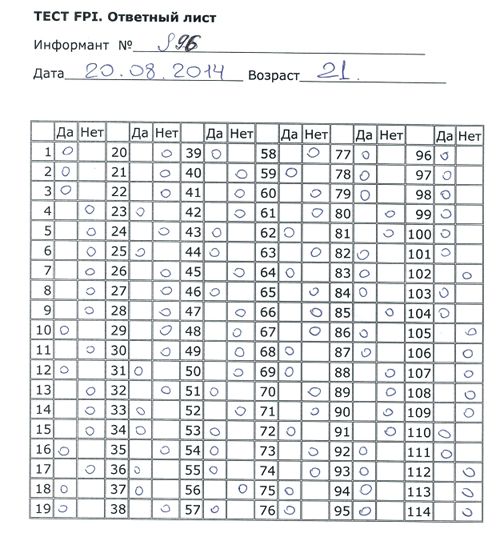 Готов участвовать в постоянном обучении с нашим персоналом, чтобы защитить себя и наших пациентов.
Готов участвовать в постоянном обучении с нашим персоналом, чтобы защитить себя и наших пациентов.
Все спасатели носят специальные средства индивидуальной защиты (СИЗ), включая защитные очки, халаты, перчатки и маски N95. Мы регулярно дезинфицируем наши офисные помещения, транспортные средства и оборудование для вашей и нашей безопасности.
Какой тип тестирования на COVID-19 предлагает Ready?
Ready в настоящее время предлагает экспресс-тестирование на антиген на дому. Мы используем систему BD Veritor* для быстрого обнаружения SARS-CoV-2. Этот тест одобрен FDA в соответствии с разрешением на использование в чрезвычайных ситуациях.
В экспресс-тесте на антиген используется образец, взятый из ваших ноздрей. Процесс тампонирования является щадящим и неинвазивным для большинства пациентов. Затем образец для испытаний смешивают с реагентом, наносят на тест-полоску и вставляют в анализатор BD.
Может ли Ready предоставить мне путевые листы авиакомпании?
Да, мы будем рады предоставить вам путевые листы авиакомпании. Тип тестирования и документации, необходимой для авиаперелета, может различаться в зависимости от пункта назначения, авиакомпании и требований штата. Мы советуем вам посетить веб-сайт CDC/TSA, а также уточнить у поставщика туристических услуг и места назначения, чтобы подтвердить, что наше тестирование принято до планирования или прохождения теста .
Тип тестирования и документации, необходимой для авиаперелета, может различаться в зависимости от пункта назначения, авиакомпании и требований штата. Мы советуем вам посетить веб-сайт CDC/TSA, а также уточнить у поставщика туристических услуг и места назначения, чтобы подтвердить, что наше тестирование принято до планирования или прохождения теста .
Что означает положительный экспресс-тест на антиген?
Если у вас положительный результат теста на антиген, очень вероятно, что у вас есть COVID-19. Поэтому вполне вероятно, что вас могут изолировать, чтобы избежать распространения вируса среди других. Мы рекомендуем пациентам следовать рекомендациям CDC и клиническому руководству, предоставленному нашим ответчиком. Для получения дополнительной информации о результатах тестов вы можете получить доступ к информационному бюллетеню BD для пациентов здесь.
Что означает отрицательный экспресс-тест на антиген?
Отрицательный результат теста на антиген означает, что в вашем образце не были обнаружены белки вируса, вызывающего COVID-19.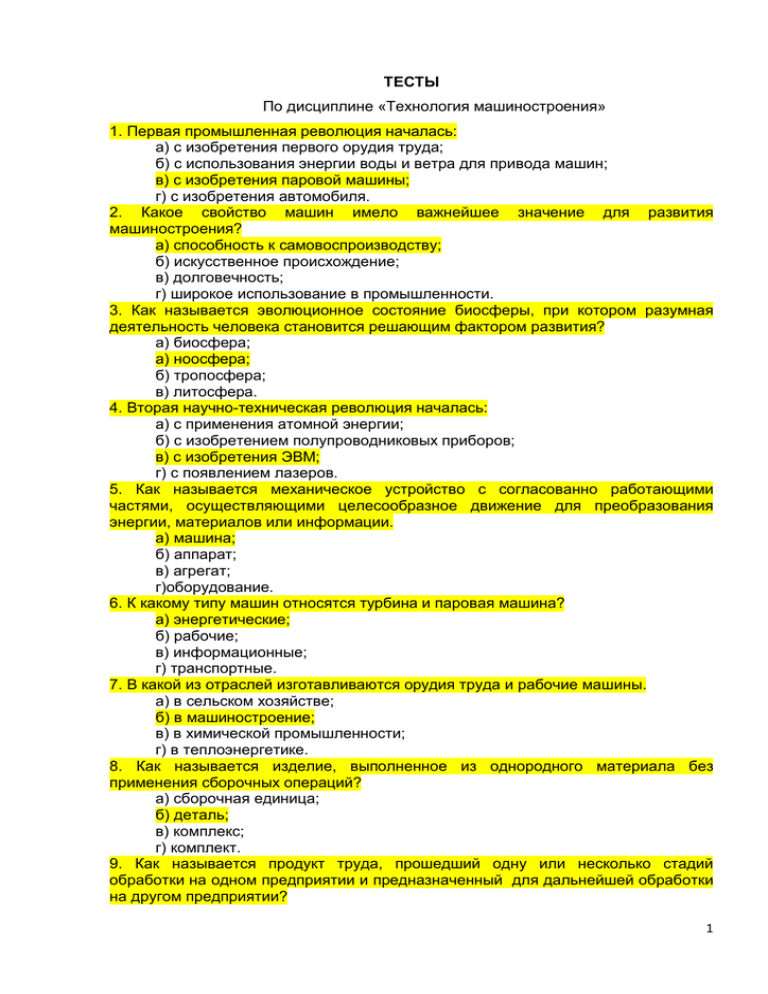 Отрицательный результат не исключает окончательно наличие инфекции COVID-19 и не должен использоваться в качестве единственного основания для принятия решений пациентами. Мы рекомендуем пациентам следовать рекомендациям CDC и клиническому руководству, предоставленному нашим ответчиком.
Отрицательный результат не исключает окончательно наличие инфекции COVID-19 и не должен использоваться в качестве единственного основания для принятия решений пациентами. Мы рекомендуем пациентам следовать рекомендациям CDC и клиническому руководству, предоставленному нашим ответчиком.
Когда лучше всего пройти экспресс-тест на антиген?
Лучшее время для использования экспресс-теста на антиген — в течение пяти дней после появления симптомов. Для пациентов без симптомов, которые имели тесный контакт с кем-то, у кого диагностирован COVID-19, лучше всего подождать минимум 3 дня, а лучше 5 дней, до прохождения тестирования. Если вы не уверены, вступали ли вы в тесный контакт с кем-то, у кого был положительный результат теста на COVID-19, или у вас в настоящее время нет симптомов, Ready по-прежнему доступен для проведения тестирования в любое время.
Сколько стоит COVID-19стоимость теста?
Для пациентов с симптомами COVID-19 Ready выставит счет по вашей страховке.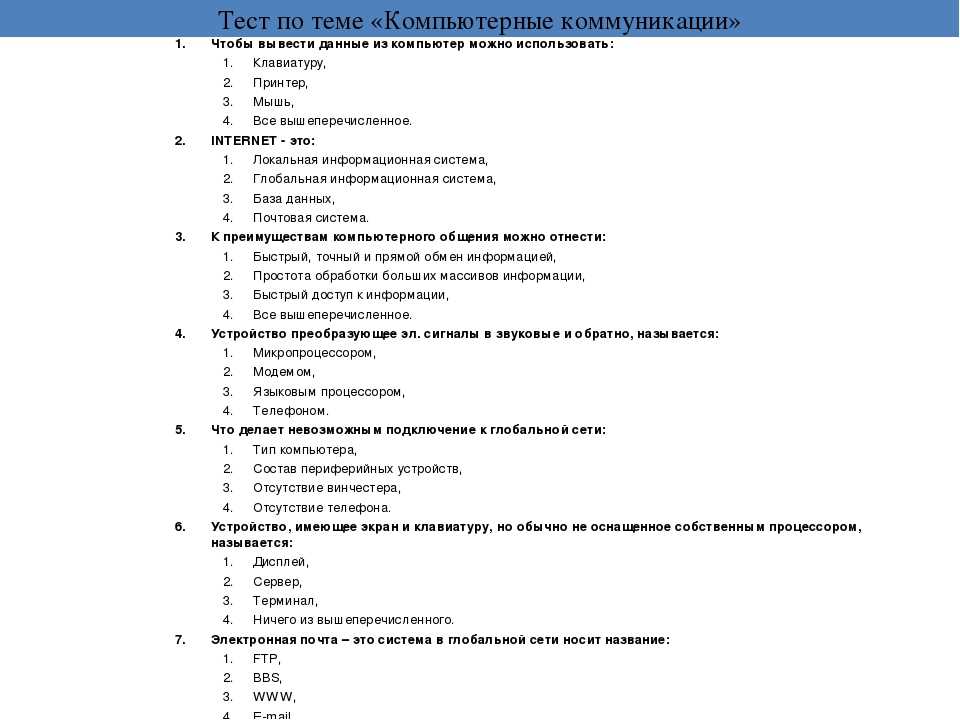 Большинство страховых планов, в том числе традиционные Medicare и Medicaid, покрывают эти тесты за 0 долларов наличными для вас. Проверьте свой план, чтобы подтвердить покрытие. Вы можете нести ответственность за стоимость дополнительных услуг, предоставляемых.
Большинство страховых планов, в том числе традиционные Medicare и Medicaid, покрывают эти тесты за 0 долларов наличными для вас. Проверьте свой план, чтобы подтвердить покрытие. Вы можете нести ответственность за стоимость дополнительных услуг, предоставляемых.
Для пациентов, у которых нет симптомов COVID-19, Ready взимает фиксированную плату в размере 149 долларов США. Мы не принимаем страховку для этих тестов. Это связано с тем, что, по нашему опыту, страховщики не покрывают расходы на тестирование пациентов с бессимптомным течением заболевания.
Как мне запланировать тест на COVID-19 в Ready?
С COVID-19 связано много проблем, но легкое получение теста не должно быть одной из них. Вы можете заказать тест онлайн через наш сайт здесь.
Предлагает ли Ready вакцины против Covid-19?
Ready в настоящее время не предлагает вакцины против Covid-19.
Ознакомьтесь с нашими программами — оценка и обучение в классе
Ознакомьтесь с нашими программами — оценка и обучение в классе Добро пожаловать.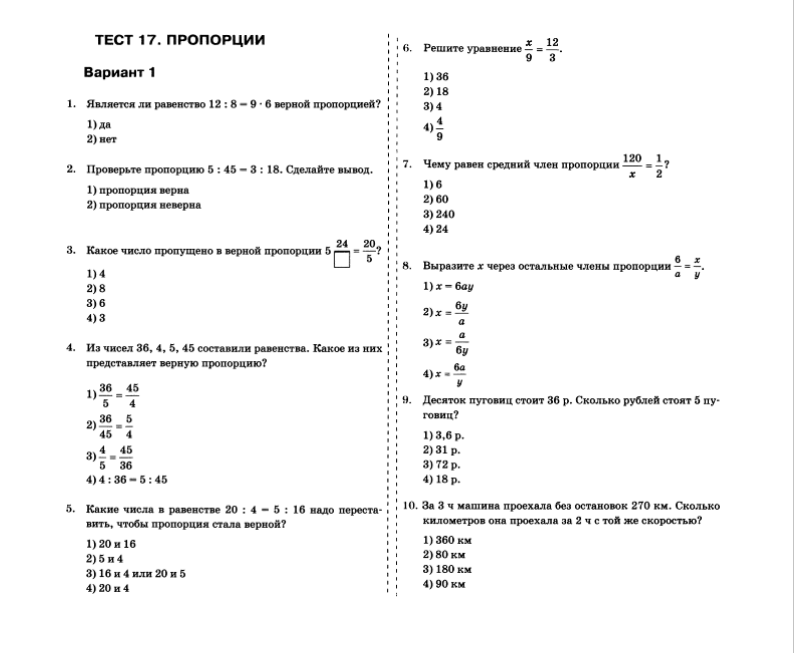
Для удобства работы с веб-сайтом подтвердите, что вы находитесь в:
Choose a Location…AlabamaAlaskaArizonaArkansasCaliforniaColoradoConnecticutDelawareDistrict of ColumbiaFloridaGeorgiaHawai’iIdahoIllinoisIndianaIowaKansasKentuckyLouisianaMaineMarylandMassachusettsMichiganMinnesotaMississippiMissouriMontanaNebraskaNevadaNew HampshireNew JerseyNew MexicoNew YorkNorth CarolinaNorth DakotaNYC Public SchoolsOhioOklahomaOregonPennsylvaniaRhode IslandSouth CarolinaSouth DakotaTennesseeTexasUtahVermontVirginiaWashingtonWest VirginiaWisconsinWyomingAlbertaBritish ColumbiaManitobaNew BrunswickNewfoundland and LabradorNorthwest TerritoriesNova ScotiaNunavutOntarioPrince Edward IslandQuebecSaskatchewanYukon TerritoryInternational
Примечание: Чтобы обеспечить вам максимальное удобство и анализ общего использования сайта, наш веб-сайт использует файлы cookie. Продолжая просматривать наш сайт, вы соглашаетесь с этим процессом. Узнайте больше о файлах cookie, которые мы используем.
Поиск Икс
Choose a Location…AlabamaAlaskaArizonaArkansasCaliforniaColoradoConnecticutDelawareDistrict of ColumbiaFloridaGeorgiaHawai’iIdahoIllinoisIndianaIowaKansasKentuckyLouisianaMaineMarylandMassachusettsMichiganMinnesotaMississippiMissouriMontanaNebraskaNevadaNew HampshireNew JerseyNew MexicoNew YorkNorth CarolinaNorth DakotaNYC Public SchoolsOhioOklahomaOregonPennsylvaniaRhode IslandSouth CarolinaSouth DakotaTennesseeTexasUtahVermontVirginiaWashingtonWest VirginiaWisconsinWyomingAlbertaBritish ColumbiaManitobaNew BrunswickNewfoundland and LabradorNorthwest TerritoriesNova ScotiaNunavutOntarioPrince Edward IslandQuebecSaskatchewanYukon TerritoryInternational
ЛогинПоддержка
Наши программы
Наши программы были созданы с нуля, чтобы предоставить глубокую информацию, эффективное обучение и широкий спектр поддержки для обучения в классе. Педагоги полагаются на эти программы, чтобы помочь учащимся всех уровней, из всех слоев общества, раскрыть свой потенциал.
Набор для оценки
Диагностика i-Ready
Адаптивная оценка, предназначенная для предоставления учителям практического понимания потребностей учащихся
Мастерство стандартов i-Ready
Гибкие тесты, предназначенные для определения стандартов конкретных классов
Чтение/английский язык (ELA) Инструкция
От строгости Готовое чтение и Готовое письмо до цифрового обучения и практики i ‑ Ready Чтение. Наши программы основаны на исследованиях и доказали свою способность развивать навыки, беглость речи и понимание, требуемые сегодняшними стандартами. Уроки продуктивно бросают вызов учащимся, укрепляя их уверенность на пути к мастерству.
Индивидуальная инструкция i-Ready
Проводите увлекательные онлайн-уроки чтения для классов K–8, руководствуясь данными i-Ready Assessment , чтобы мотивировать учащихся на пути к профессиональному росту и развитию.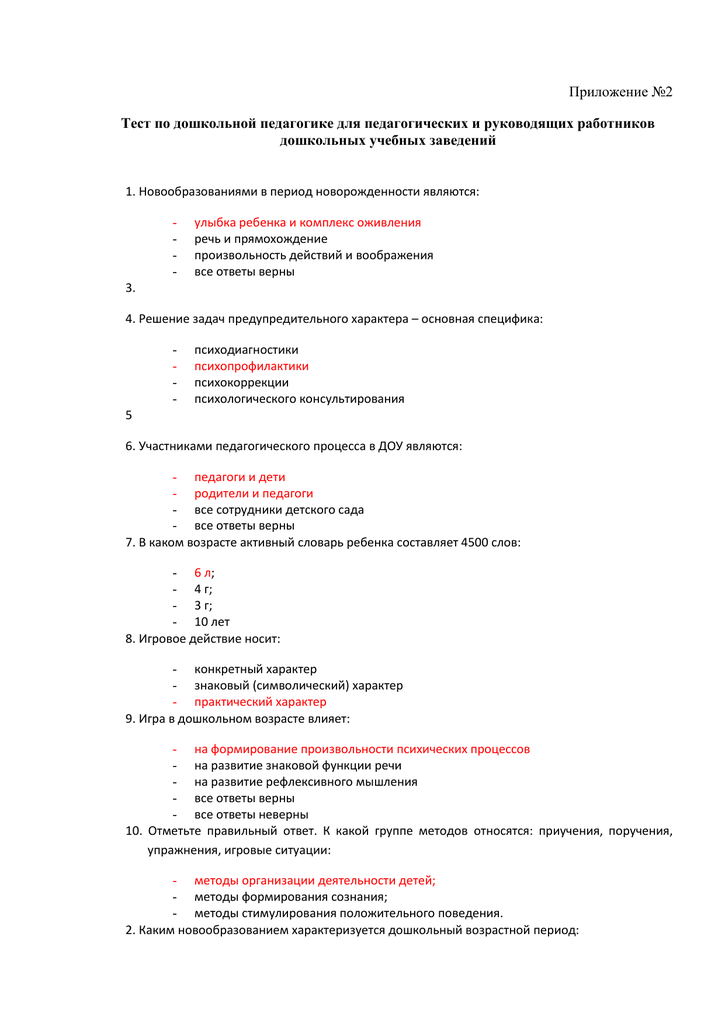
Готов к общему чтению ядра
Обучение и практика под руководством учителя делают акцент на внимательном чтении сложных, аутентичных текстов самых разных жанров.
Готов к записи
Приведенные в соответствие со стандартами области письма и содержания, учащиеся учатся использовать письмо как инструмент для мышления и общения.
Магнитное считывание
Магнитное чтение (3–5 классы) — это программа понимания прочитанного с информативным содержанием, учитывающим культурные особенности, которая поддерживает разных учащихся и объединяет классы.
Набор инструментов учителя
Набор инструментов для учителя — это цифровая коллекция легкодоступных учебных ресурсов, поддерживающих дифференцированное обучение для всех учащихся.
PHONICS для чтения
Автор: эксперт по чтению д-р Анита Арчер. PHONICS for Reading — это систематическая, основанная на исследованиях программа вмешательства, которая помогает учащимся старшего возраста научиться свободному и независимому чтению.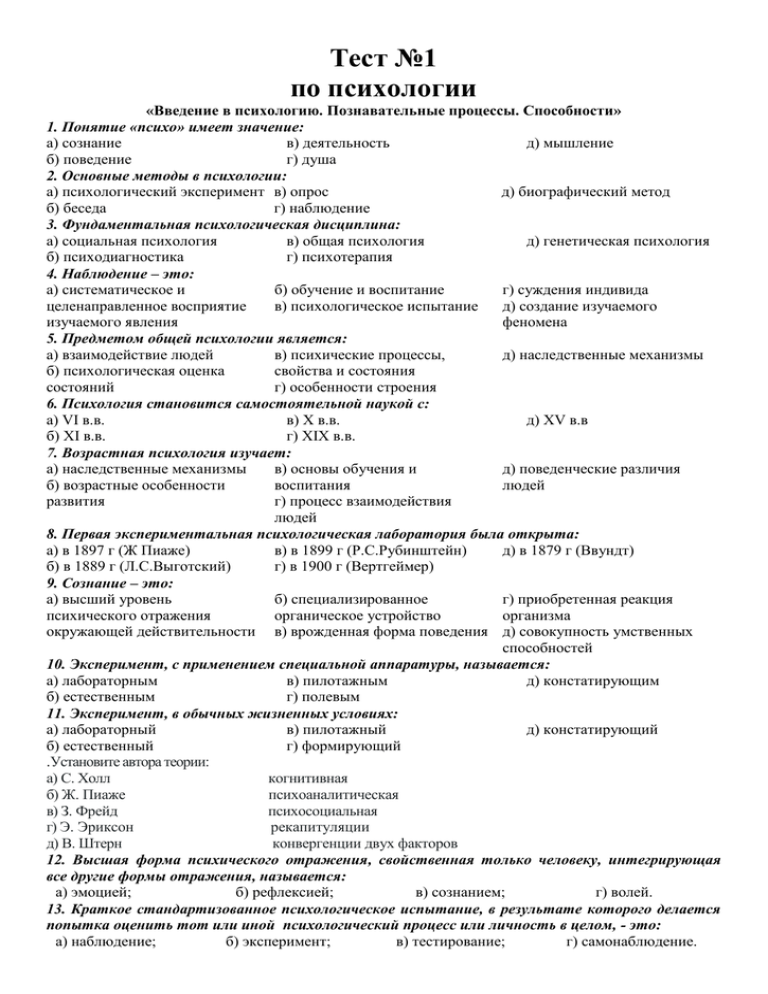
Инструкция по математике
Наши программы по математике удовлетворяют самые разные потребности в классе — от основных до дополнительных — и были разработаны с учетом стандартов. Они развивают у учащихся глубокое понимание математики и формируют прочные математические привычки у всех учащихся.
Индивидуальная инструкция i-Ready
i — Ready Personal Instruction предлагает мощные увлекательные уроки K–8, основанные на данных i ‑ Ready Assessment , которые мотивируют учащихся на пути к профессиональному мастерству и росту.
Набор инструментов учителя
Набор инструментов для учителя — это цифровая коллекция легкодоступных ресурсов для обучения математике, которые поддерживают дифференцированное обучение для всех учащихся.
i-Ready Классная математика
Эта базовая программа по математике для школьников K–8 побуждает к содержательной беседе, укрепляет понимание и вдохновляет на обучение.
Готов к общей основной математике
Эта программа по математике для K–8, получившая наивысший рейтинг в рейтинге EdReports, сочетает в себе строгие инструкции и увлекательную практику для формирования прочных математических привычек.
Скрининг и оценка детей раннего возраста
На протяжении более четырех десятилетий педагоги доверяют инструментам оценивания и скрининга BRIGANCE, которые помогают им удовлетворять потребности учащихся раннего возраста.
Ваши дети готовы к детскому саду? Эти опросники для скрининга и оценки развития, а также соответствующие идеи уроков помогут вам увидеть, что они знают, чтобы вы могли спланировать, куда идти.
Предназначенные для детей, зачисленных в программу Head Start, наши средства проверки, оценки и обучения, связанные с развитием, соответствуют целям и требованиям программы.
Оценка и обучение для специального образования
На протяжении более четырех десятилетий педагоги доверяют инструментам оценки и обучения BRIGANCE, которые помогают им удовлетворять потребности учащихся специального образования.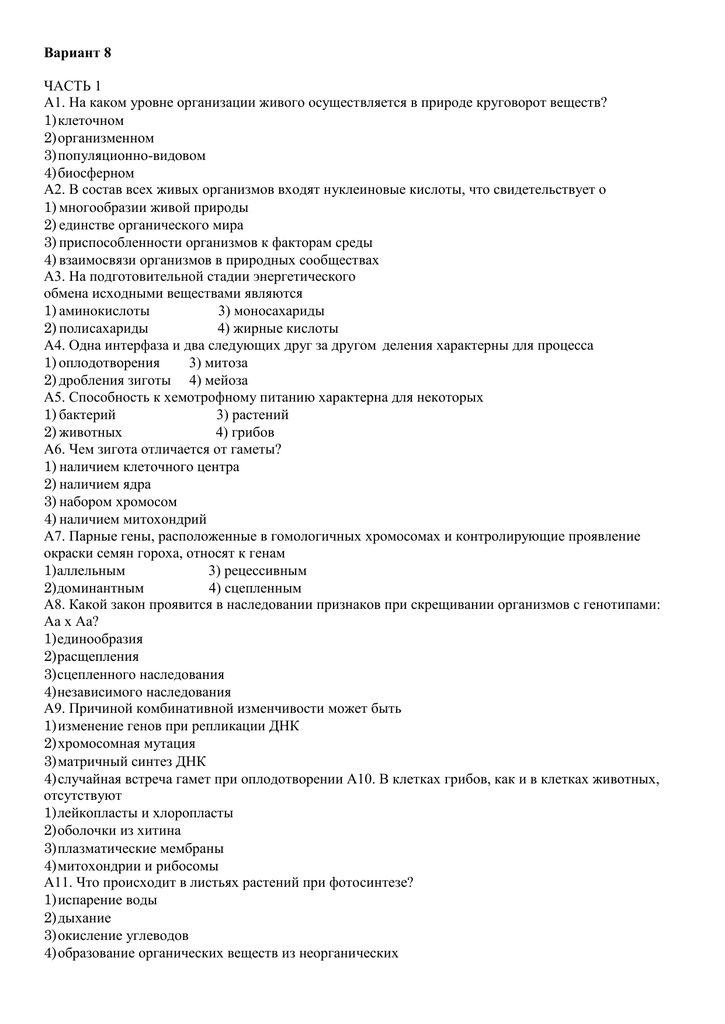



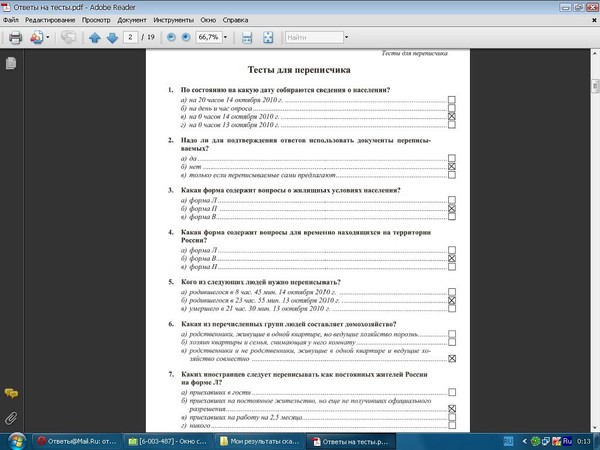 При выборе элемента Вставить файлы можно выполнить такие действия:
При выборе элемента Вставить файлы можно выполнить такие действия:
 Результат будет показан тем пользователям, у которых сумма баллов за тест входит в указанный диапазон.
Результат будет показан тем пользователям, у которых сумма баллов за тест входит в указанный диапазон. При этом пользователь перед началом тестирования должен быть зарегистрирован. В письме будет находиться текст из поля «Описание результата».
При этом пользователь перед началом тестирования должен быть зарегистрирован. В письме будет находиться текст из поля «Описание результата».